WPS Excel添加打勾符号的方法
时间:2023-05-31 09:09:29作者:极光下载站人气:3898
平常大家对wps这款软件应该也是有了解过的,毕竟我们很多时候需要将领导发来的一些文件进行整理,那么就会通过WPS中的word文档以及excel或者是PPT等进行整理操作,在WPS Excel中,我们可以对数据进行任意的编辑和修改,以及可以将数据通过不同的图表统计出来,我们可以编辑数据的时候,有些时候需要在数据单元格中添加一个打勾符号,那么我们该如何添加呢,其实只需要进入到插入符号的窗口中进行添加即可,下方是关于如何使用WPS Excel插入打勾符号的具体操作方法,如果你需要的情况下可以看看方法教程,希望小编的方法教程对大家有所帮助。
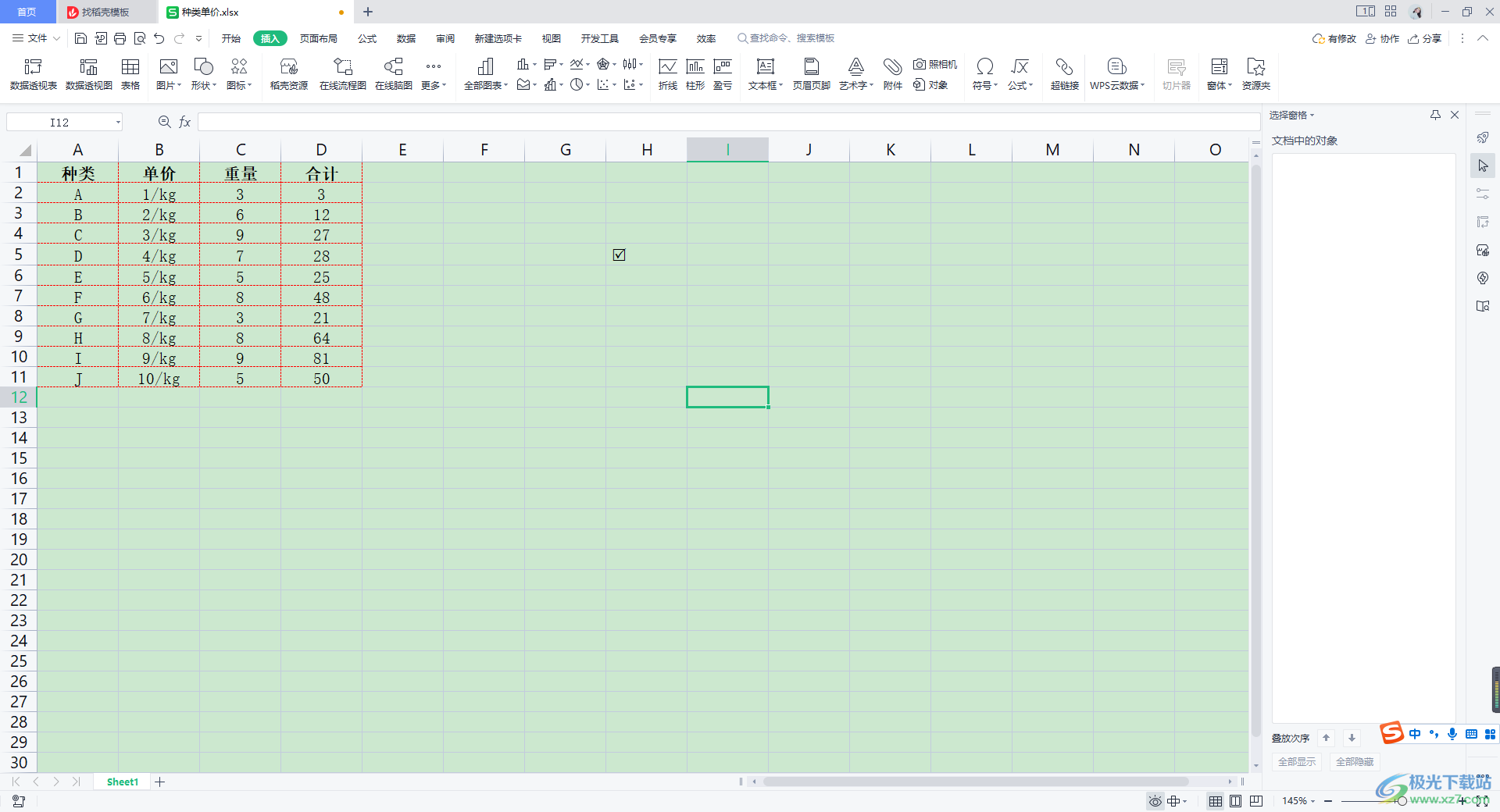
方法步骤
1.首先我们需要将WPS这款软件打开,并且在主页面中将我们的Excel表格工具进行新建,在页面上编辑到自己需要的数据内容,之后你可以将鼠标定位到需要进行添加打勾符号的单元格中,之后点击【插入】选项,再点击【符号】的下拉按钮。
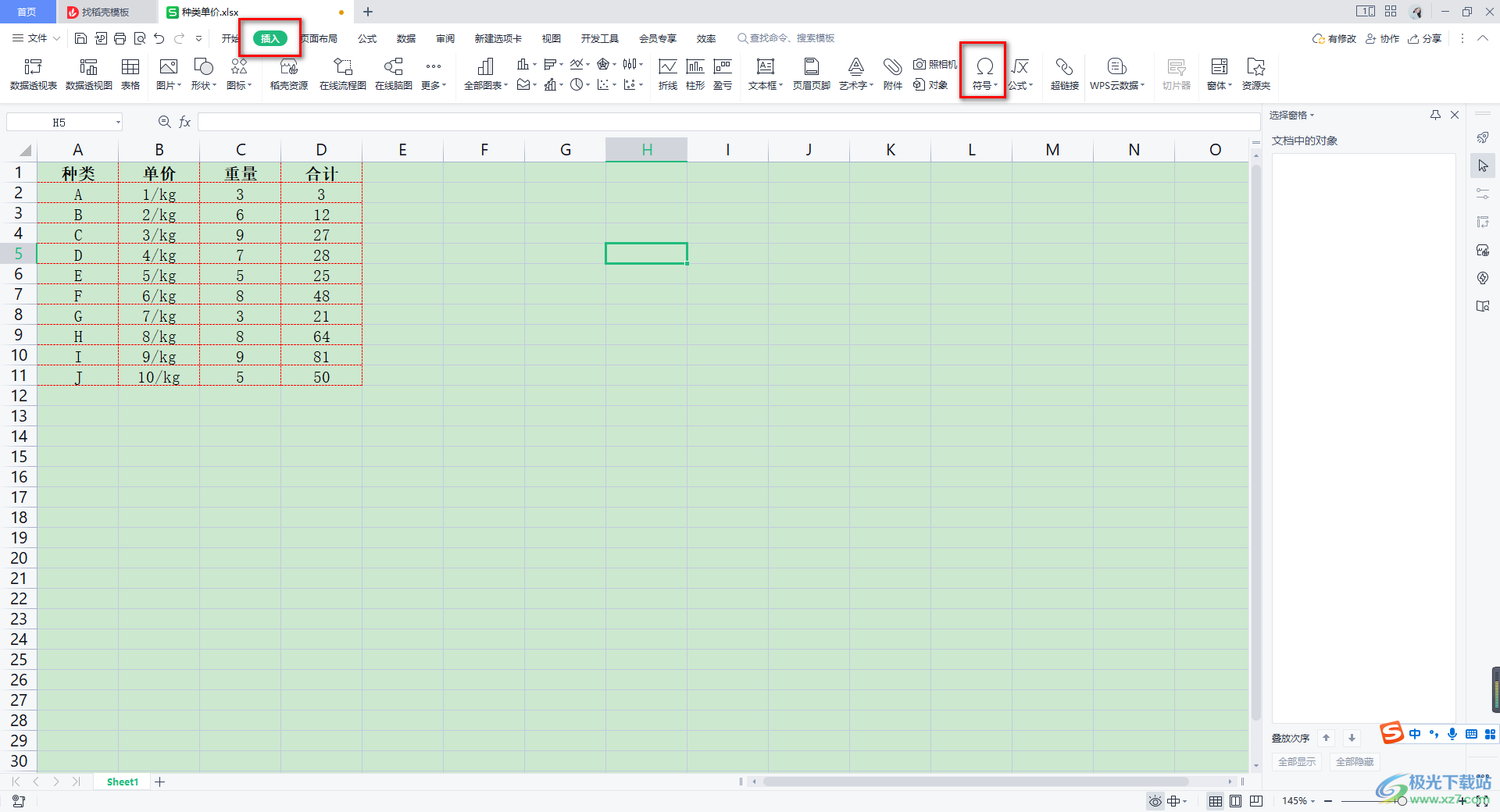
2.那么我们就会将符号的窗口点击打开,这里在打开的下拉窗口中我们需要选择进入到【其他符号】的窗口中进行查找打勾符号。
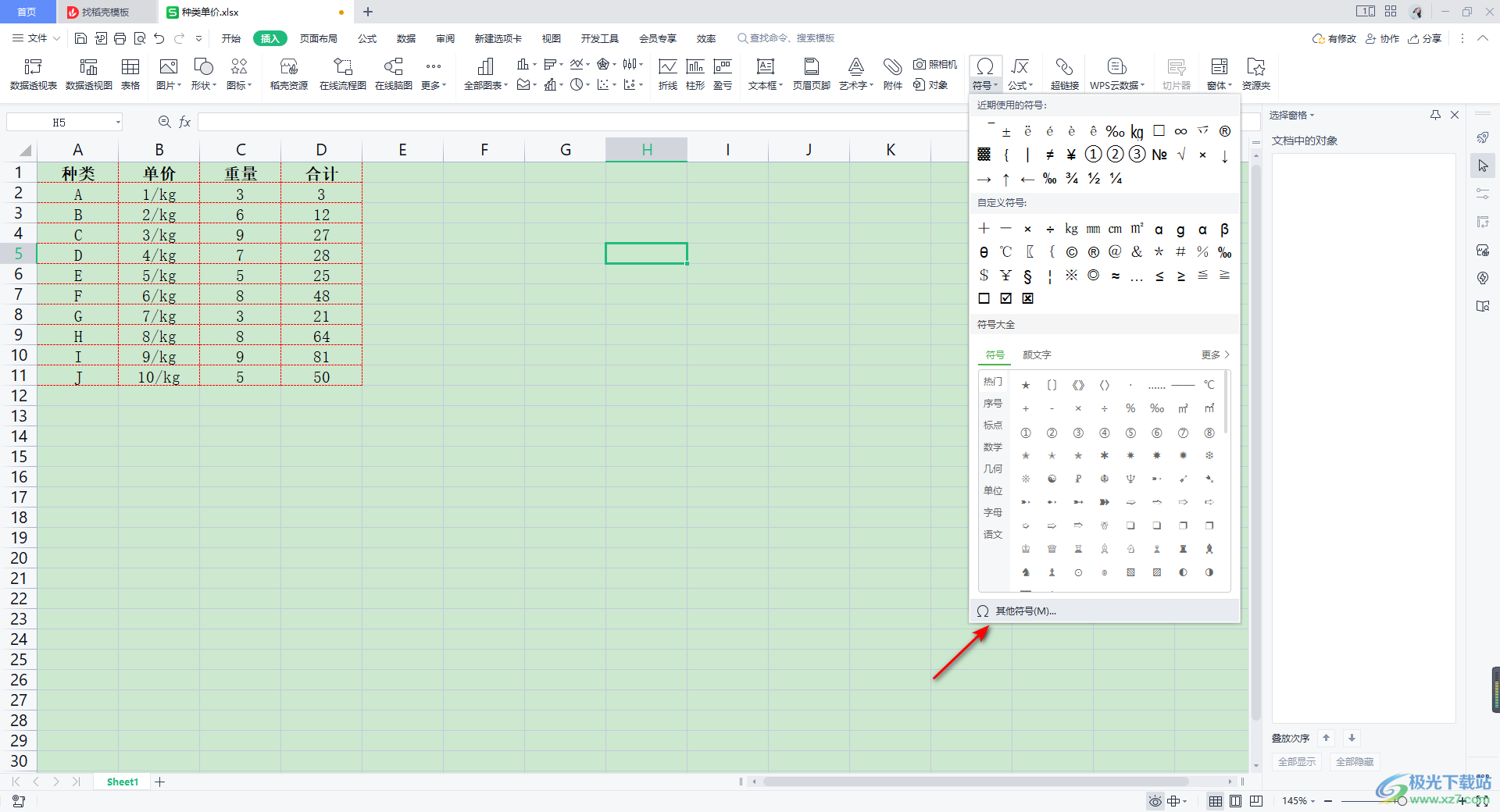
3.进入之后,在符号的窗口中,我们想要快速的查找自己需要的符号,那么我们就需要知道该符号在哪一个分类中,这里我们直接将【字体】的下拉按钮点击打开,选择【winglings2】。
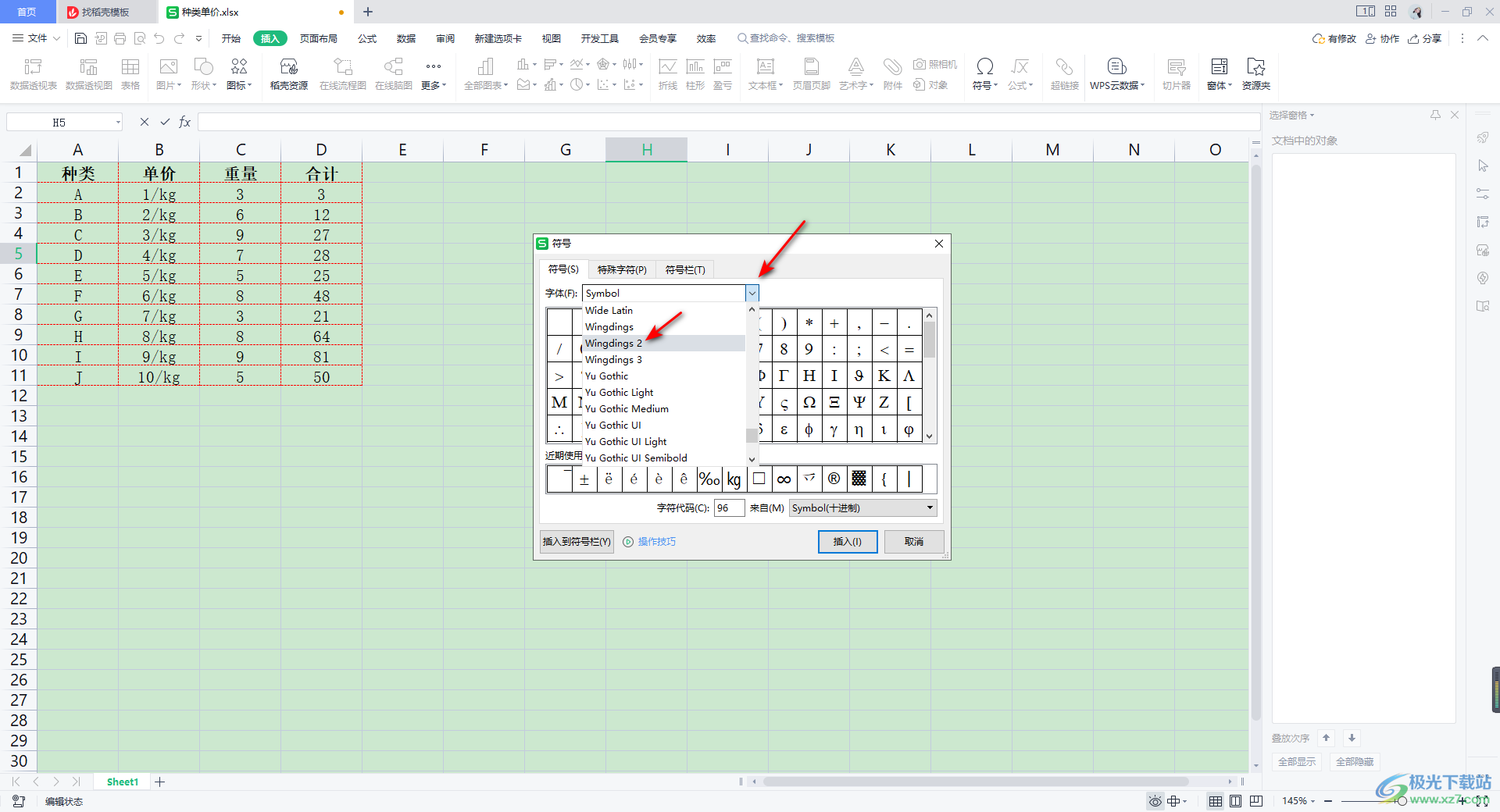
4.这时你可以直接在该页面上查看到自己需要的打勾符号,那么我们直接用鼠标左键点击该符号,之后点击【插入】按钮即可添加。
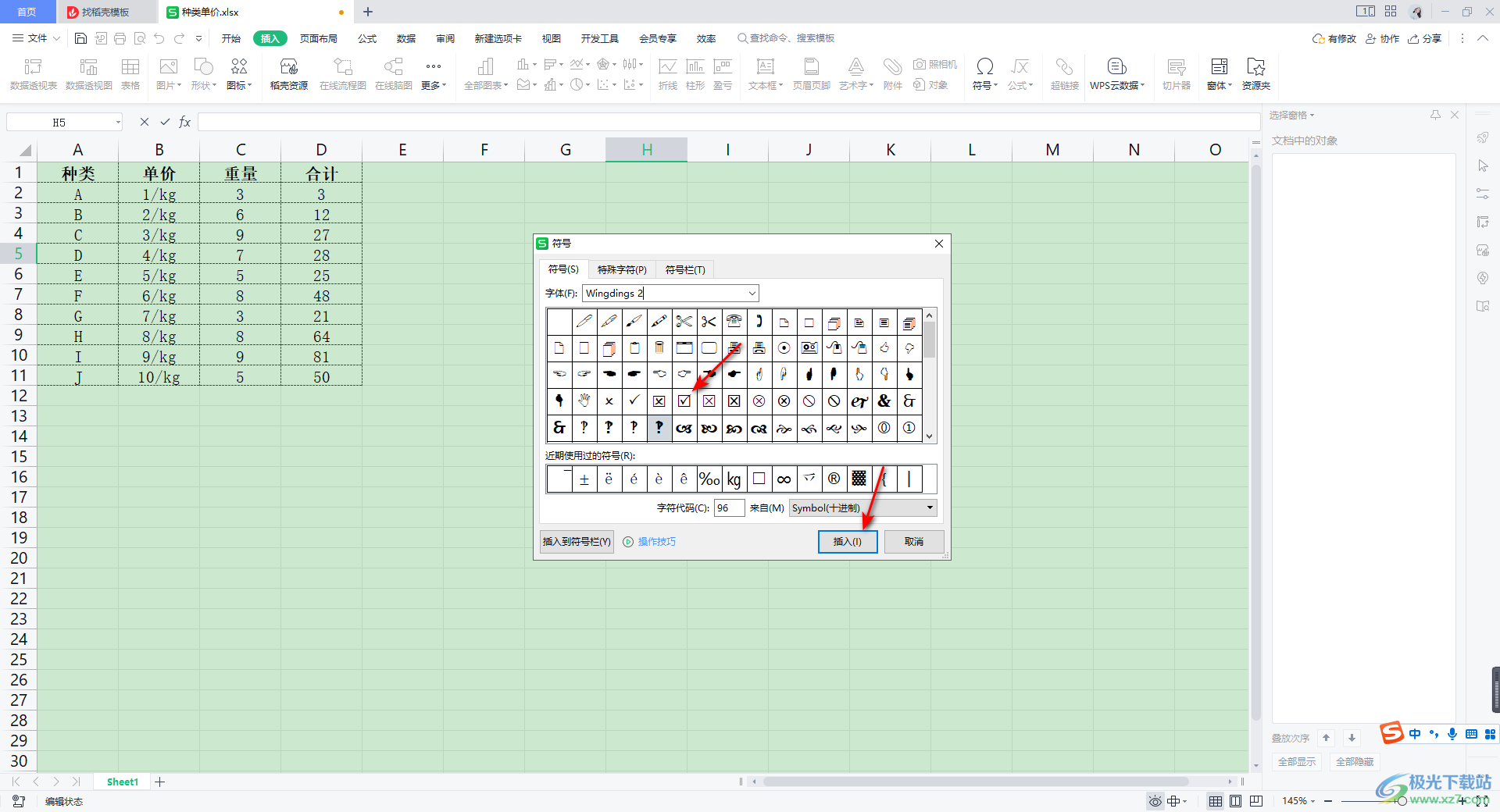
5.这时我们返回到刚刚的编辑页面中,你可以看到刚刚鼠标定位的单元格中就有自己添加的一个打勾符号,如图所示。
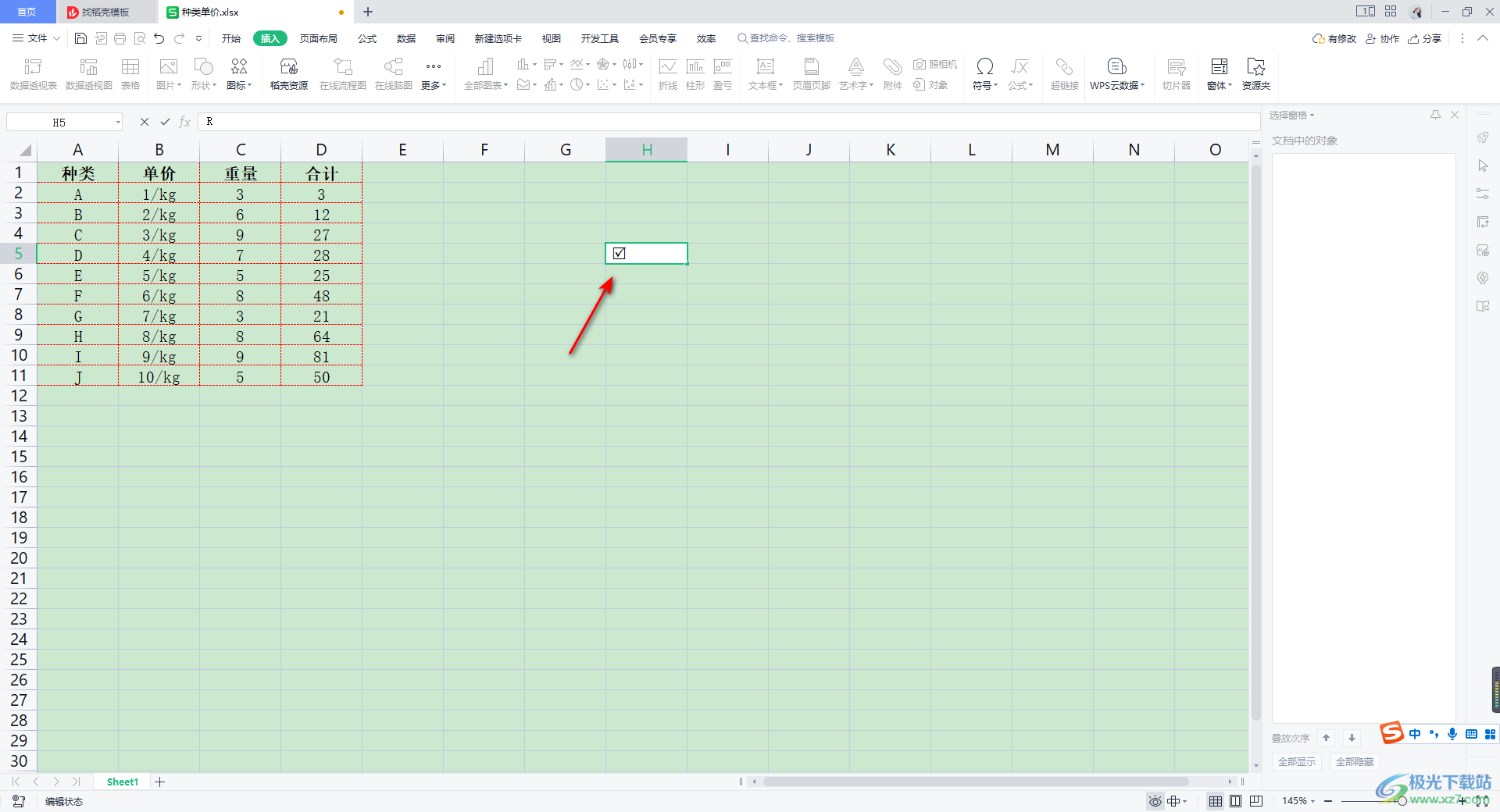
以上就是关于如何使用WPS表格添加打勾符号的具体操作方法,我们在进行数据的编辑时,有些时候需要给一些数据进行标记,于是会通过打勾符号进行标记,那么只需要在符号的窗口中进行添加就好了,非常的方便且好操作,感兴趣的话可以自己操作试试。

大小:240.07 MB版本:v12.1.0.18608环境:WinAll
- 进入下载
相关推荐
相关下载
热门阅览
- 1百度网盘分享密码暴力破解方法,怎么破解百度网盘加密链接
- 2keyshot6破解安装步骤-keyshot6破解安装教程
- 3apktool手机版使用教程-apktool使用方法
- 4mac版steam怎么设置中文 steam mac版设置中文教程
- 5抖音推荐怎么设置页面?抖音推荐界面重新设置教程
- 6电脑怎么开启VT 如何开启VT的详细教程!
- 7掌上英雄联盟怎么注销账号?掌上英雄联盟怎么退出登录
- 8rar文件怎么打开?如何打开rar格式文件
- 9掌上wegame怎么查别人战绩?掌上wegame怎么看别人英雄联盟战绩
- 10qq邮箱格式怎么写?qq邮箱格式是什么样的以及注册英文邮箱的方法
- 11怎么安装会声会影x7?会声会影x7安装教程
- 12Word文档中轻松实现两行对齐?word文档两行文字怎么对齐?
网友评论